原圖

效果

天天氣不好不能出門拍照,所以只好蝸居。看到網上到處都是一幅幅旱災的照片,於是,就想到利用手裡的工具P個雨水照片,雖然一張照片不能解西南旱情,但是就把它當做一個祈福吧。於是我從百度上隨意下載了一個照片,分辨率很低,按理說不太適合做後期的,但是我只是想通過照片創造一個雨水充沛的意境就夠了。其中,用到了比較多的工具,也用到了幾幅照片的合成。當然,為了突出照片的藝術觀賞性,又題了字蓋了章。
教程
第一步 複製圖層后,按Ctrl+B,調出色彩平衡面板,調整色彩平衡,將照片調成偏綠色調,參數隨意,綠了就行
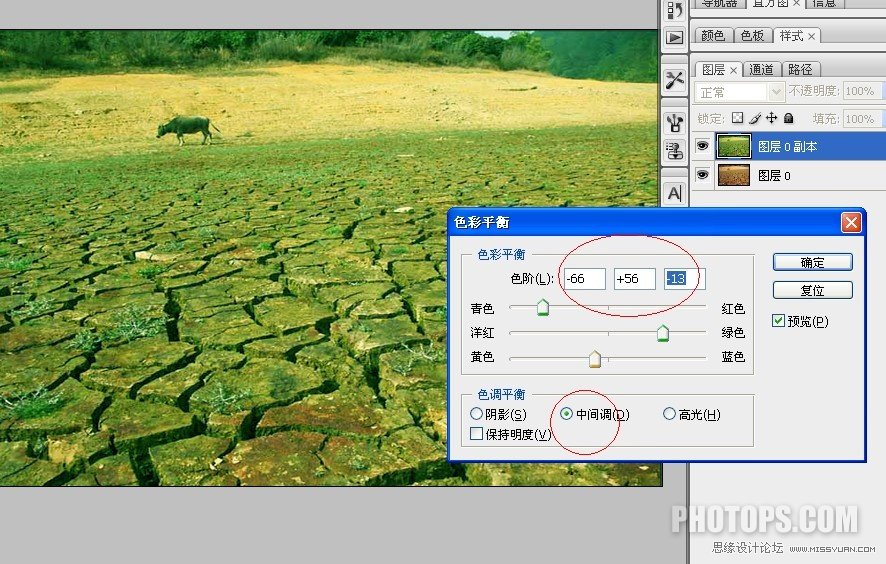
第二步 將調整好的照片再複製一層,打開濾鏡,點出水波效果濾鏡,參數大致如下(水平線一定要在牛腳下)

第三步 用模糊工具模糊水邊邊緣
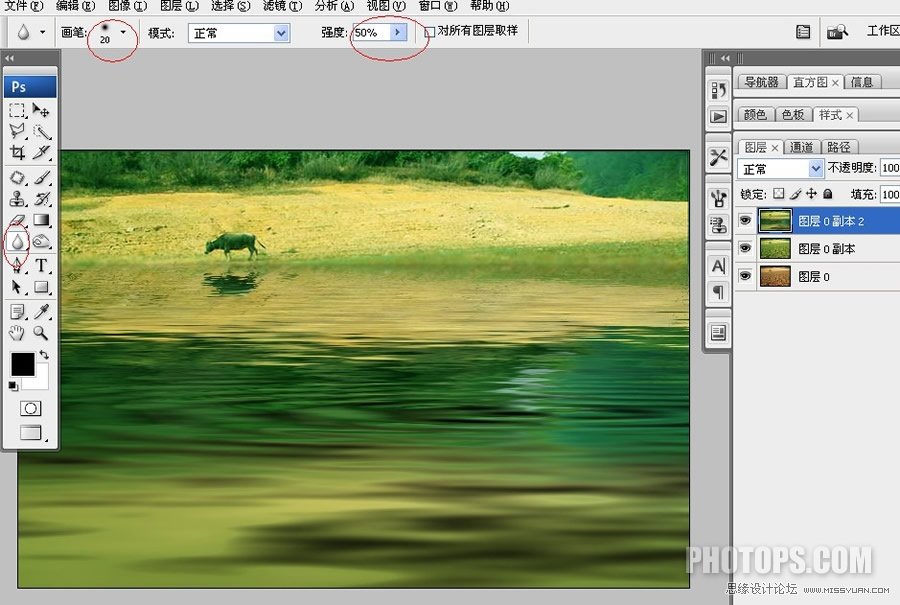
第四步 用加深工具稍微加深一下水邊
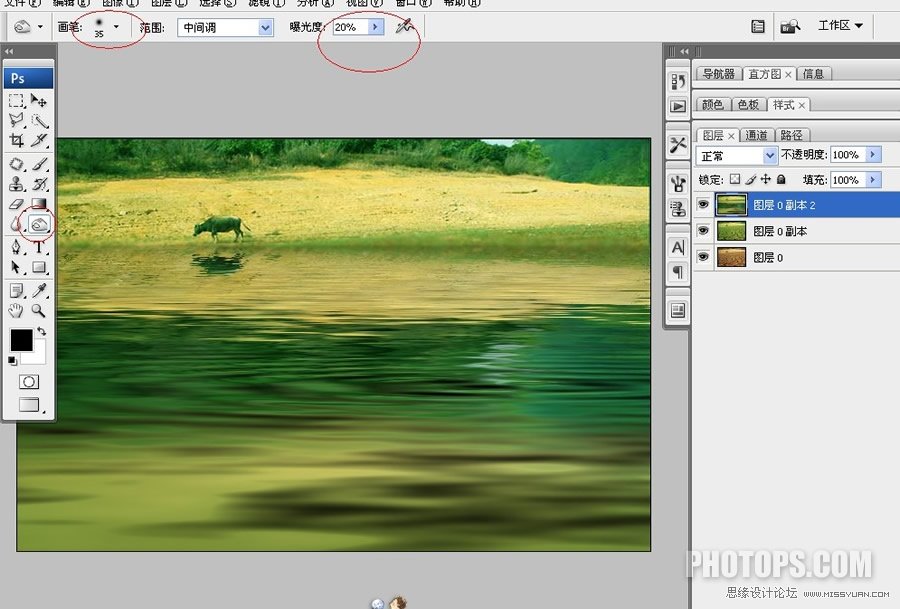
第五步 點擊“創建新的填充或調整圖層”按鈕,點選色彩平衡工具,做適當顏色調整,以使色彩趨於一致

第六步 點擊“創建新的填充或調整圖層”按鈕,點選點出可選顏色工具,對黃色進行微調

第七步 拖進一個雨水水花圖片(從網上下載的分辨率較低),柔光
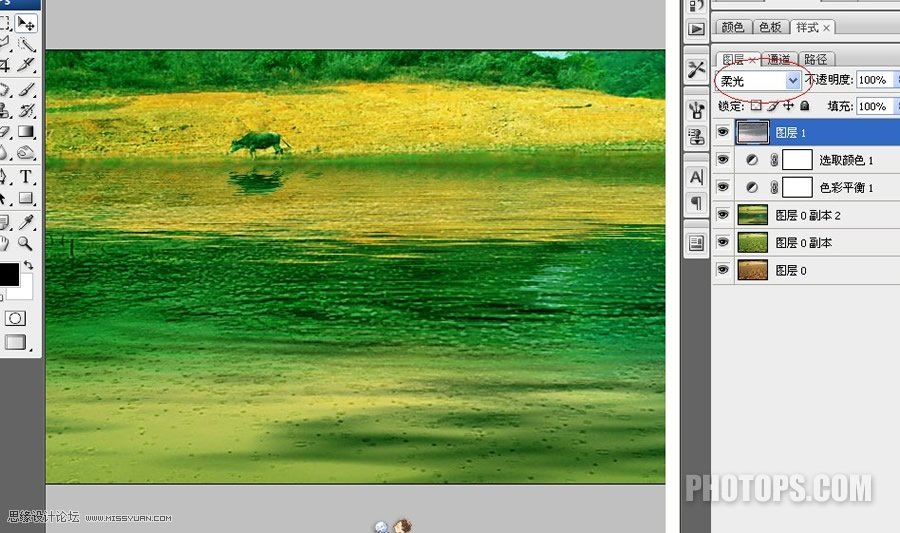
第八步 新建一個白色圖層,添加雜色
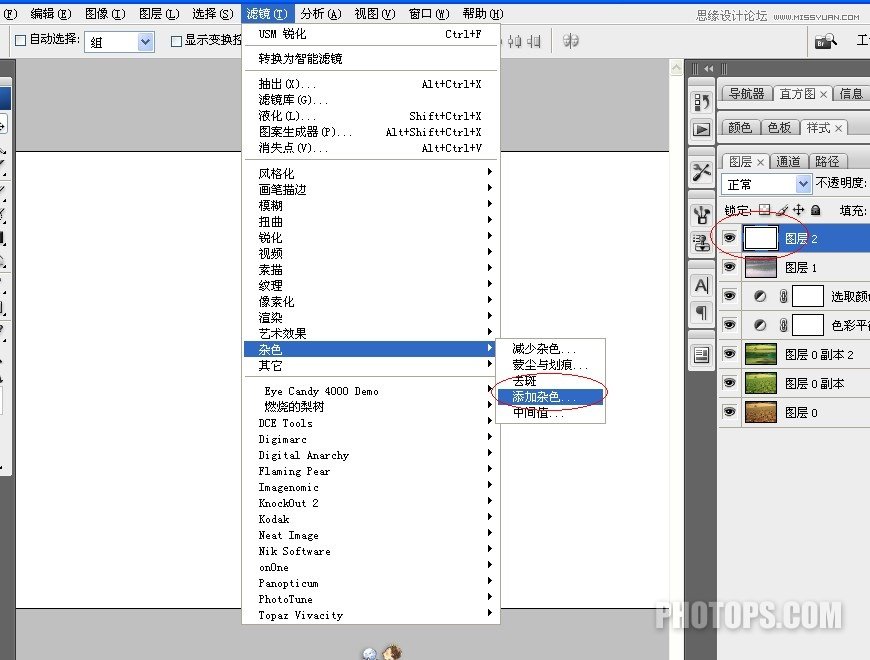
第九步 雜色參數設置如下
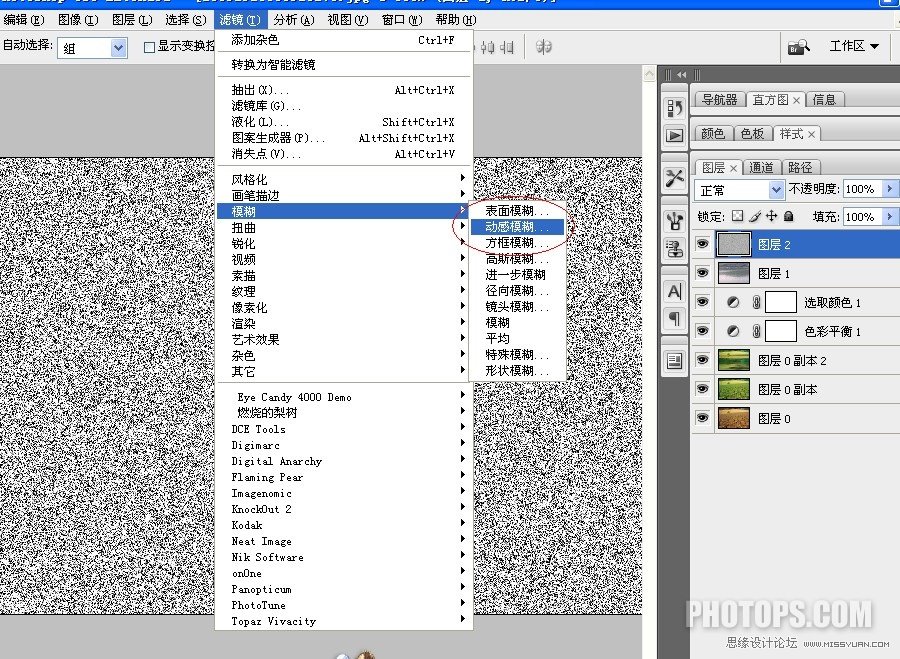
第十步 動感模糊及參數如下
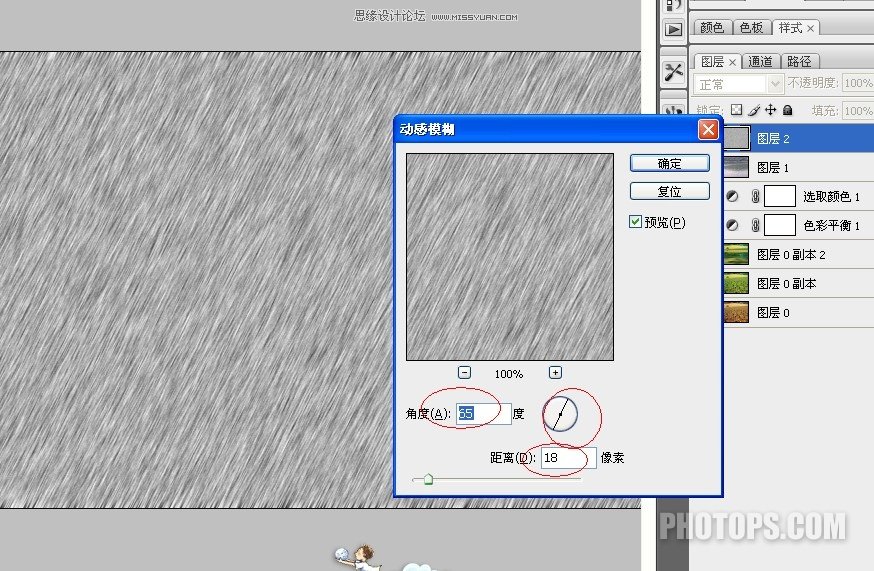
第十一步 色階調整
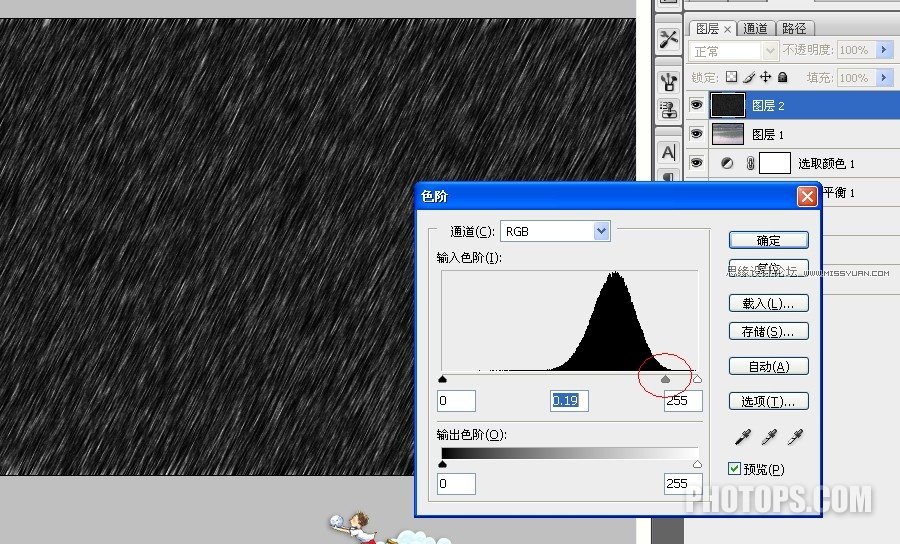
第十二步 濾色,填充80%透明度,落雨效果就出來了
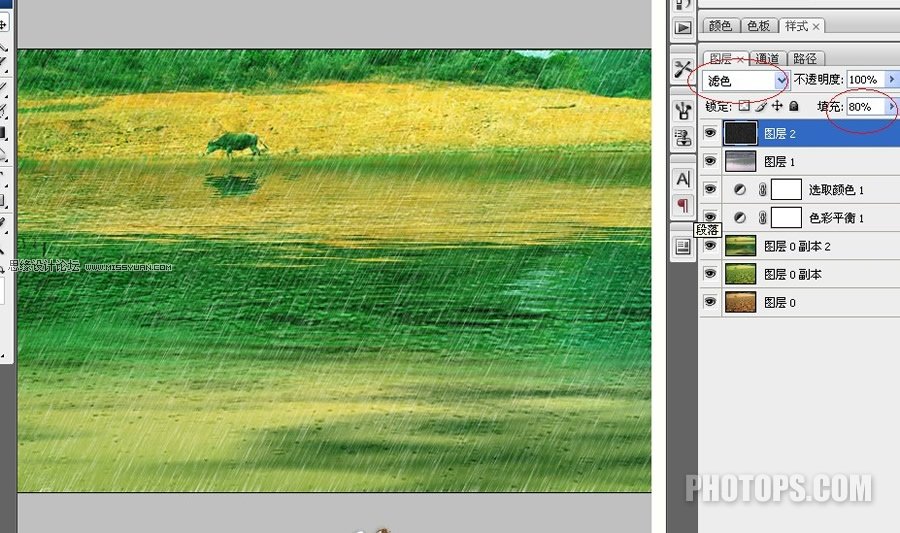
第十三步 加些前景草和垂柳,增加層次感。最後再加個風景邊框,完工
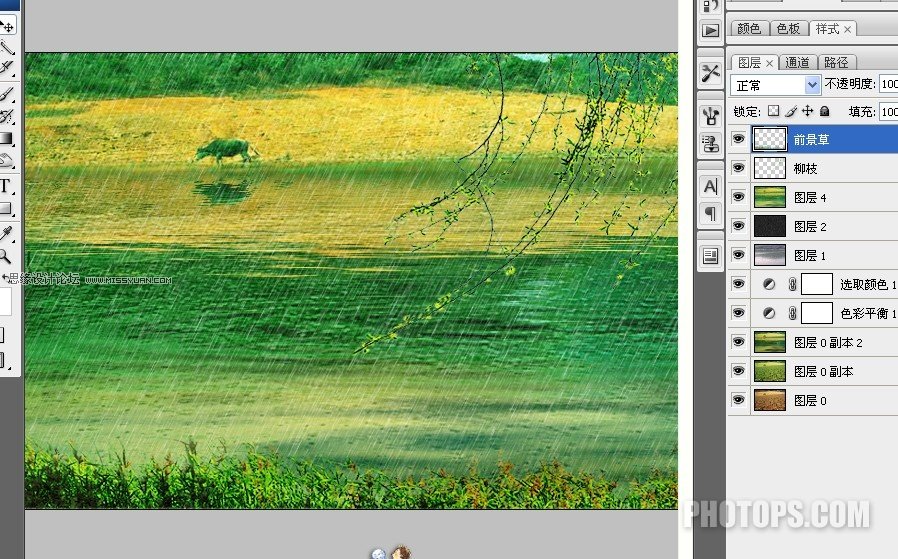
效果圖

進入論壇參與討論和交作業:http://www.missyuan.com/viewthread.php?tid=450225
免責聲明:文字只提供個人使用-請勿做商業行為 本站只提供試用及介紹 不負其他商業責任
全站熱搜


 留言列表
留言列表


